Посібник користувача GarageBand
- Вітання
-
- Що таке GarageBand?
- Скасування та повторення змін у GarageBand
- Як отримати більше звуків і петель
- Як отримати пораду
-
- Вступ до роботи з редактором
-
- Вступ до роботи з аудіоредактором
- Редагування аудіорегіонів в аудіоредакторі
- Квантування часових значень аудіорегіонів
- Транспонування аудіорегіонів
- Корекція висоти аудіорегіонів
- Редагування хронометражу ноти та долі
- Відтворення аудіорегіону у зворотному напрямку
- Розміщення та переміщення маркерів Flex
-
- Вступ до роботи з редактором фортепіанної стрічки
- Додавання нот у редакторі фортепіанної стрічки
- Редагування нот у редакторі фортепіанної стрічки
- Квантування хронометражу ноти в редакторі фортепіанної стрічки
- Транспонування регіонів у редакторі фортепіанної стрічки
- Перейменування регіонів MIDI в редакторі фортепіанної стрічки
- Використання автоматизації в редакторі фортепіанної стрічки
-
- Огляд Smart Controls
- Типи Smart Control
- Використання панелі перетворення
- Використання арпеджіатора
- Додавання і редагування плагінів ефектів
- Використання ефектів на головній доріжці
- Використання плагінів Audio Units
- Використання ефекту еквалайзера
-
- Огляд підсилювачів і педалей
-
- Огляд плагіна Bass Amp Designer
- Вибір моделі підсилювача бас-гітари
- Створення власної моделі підсилювача бас-гітари
- Використання елементів керування підсилювача бас-гітари
- Використання ефектів підсилювача бас-гітари
- Вибір і розташування мікрофона підсилювача бас-гітари
- Використання директ-бокса
- Зміна потоку сигналів Bass Amp Designer
- Порівняння змінених і збережених параметрів Smart Control
-
- Відтворення уроку
- Вибір джерела сигналу для гітари
- Персоналізація вікна уроку
- Перегляд результатів уроку
- Оцінювання прогресу в часі
- Сповільнення уроку
- Змінення параметрів мікшування уроку
- Перегляд нотного запису на всю сторінку
- Перегляд теми глосарію
- Робота з гітарними акордами
- Настроювання гітари під час уроку
- Відкривання уроків у вікні GarageBand
- Отримання додаткових уроків гри
- Проблема із завершенням викачування уроку
-
- Вступ до поширення вмісту
- Надсилання пісень у програму «Музика»
- Використання iCloud із проєктами
- Використовуйте AirDrop для надсилання пісень
- Використовуйте MailDrop для надсилання пісень
- Оприлюднення пісень у SoundCloud
- Як за допомогою iCloud надсилати проєкти в для iOS
- Експортування пісні на диск
- Записування пісні на компакт-диск
- Команди Touch Bar
- Глосарій

Використовуйте AirDrop для надсилання пісень у GarageBand на Mac
AirDrop дає змогу пересилати пісні на пристрої поблизу в бездротовому режимі.
Надсилання пісні на інший комп’ютер Mac поблизу
Щоб у GarageBand на Mac переглянути список доступних комп’ютерів, увімкніть Wi-Fi та клацніть іконку AirDrop на бічній панелі вікна Finder. Одержувачі мають також увімкнути Wi-Fi і клацнути піктограму AirDrop на своїх комп’ютерах Mac.
У вікні AirDrop з’являться піктограми і назви комп’ютерів Mac, розташованих поблизу.
У GarageBand виберіть «Надіслати» > «AirDrop».
У вікні діалогу AirDrop виконайте такі дії.
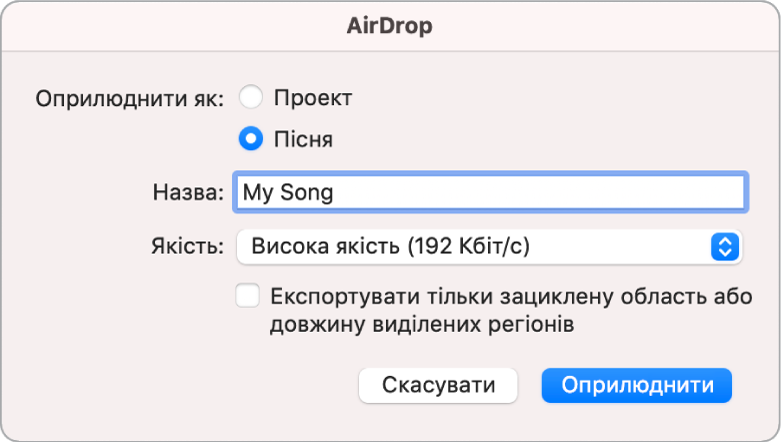
Якщо ви хочете поділитися проектом, який інші зможуть відкривати та редагувати в GarageBand або на іншому Mac, виберіть «Проект».
Усі параметри аудіо при цьому будуть недоступними.
Виберіть «Пісня», якщо хочете поділитися зведеною версією аудіофайлу з людьми, які зможуть відкривати та відтворювати його в програмі «Музика» або іншій програмі, що підтримує файли .m4a.
Після цього можна змінювати такі параметри:
ввести нову назву в полі «Заголовок»;
вибрати формат аудіо у спливному меню «Якість»;
вибрати, чи надсилати весь проект чи лише частину відповідно до області циклу або довжини вибраних регіонів.
Натисніть «Експорт».
Виберіть одержувача на екрані оприлюднення.
Натисніть «Надіслати».
Після того, як одержувач прийме передачу файлу, проект або пісню буде збережено в його папці «Завантаження».